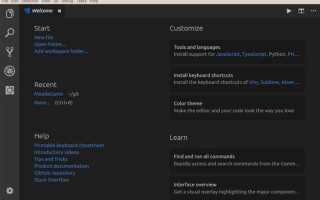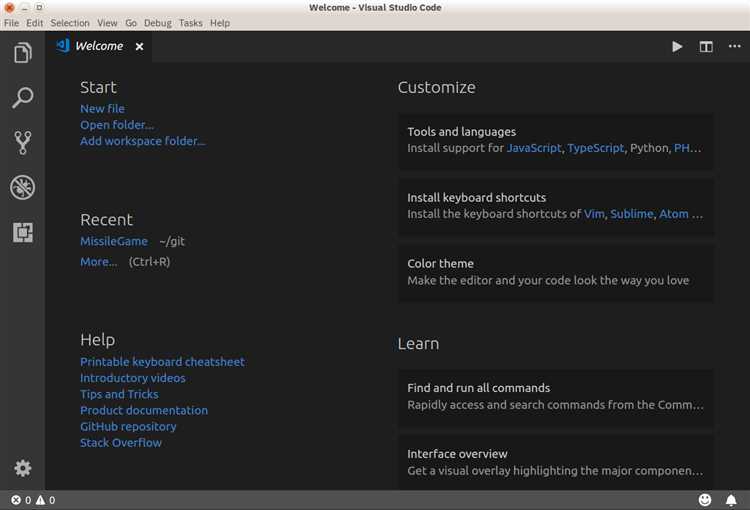
Visual Studio поддерживает разработку на Python через компонент Python Development Workload. После установки интеграция позволяет работать с различными версиями интерпретатора, включая CPython, Anaconda и сторонние дистрибутивы. Однако многие пользователи сталкиваются с необходимостью перейти на другую версию Python в рамках одного проекта или решения. Причины варьируются: несовместимость библиотек, обновление системных требований или поддержка более новых стандартов языка.
Для работы с несколькими версиями Python в Visual Studio важно понимать, как среда управляет интерпретаторами. Через меню Tools → Options → Python → Environments можно просматривать доступные версии, добавлять новые и выбирать активную среду для конкретного проекта. Однако простая установка новой версии Python в систему не означает, что Visual Studio начнёт её использовать – необходимо явно указать путь к нужному интерпретатору.
Visual Studio создает виртуальную среду автоматически при создании проекта, если не указана другая. Чтобы изменить используемую версию Python, требуется либо заменить виртуальную среду, либо вручную перенастроить путь к интерпретатору в файлах конфигурации проекта. Эти действия требуют внимания к структуре проекта, так как неправильные настройки могут привести к ошибкам выполнения или проблемам с зависимостями.
Дальнейшие шаги включают установку нужной версии Python через Visual Studio Installer или сторонний дистрибутив, добавление её в список распознаваемых сред и привязку к проекту. При этом важно учитывать архитектуру (x86 или x64), поскольку некоторые библиотеки и пакеты несовместимы между разными архитектурами.
Проверка установленной версии Python в проекте Visual Studio
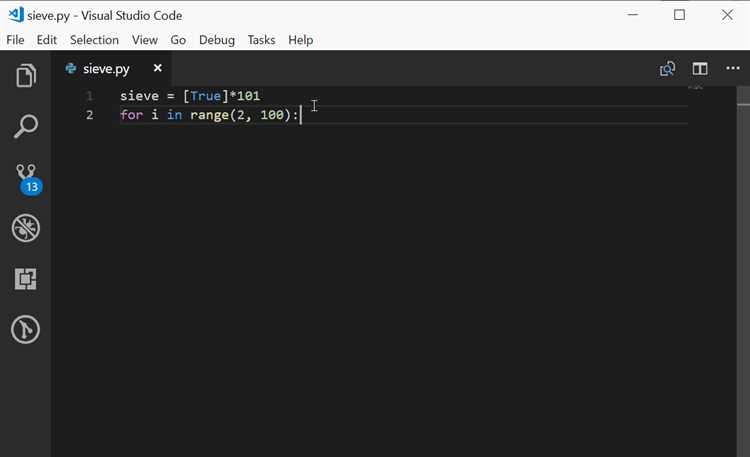
Для определения версии Python, используемой в конкретном проекте Visual Studio, необходимо открыть окно Solution Explorer и перейти к узлу Python Environments. В списке будет отображаться активная среда интерпретатора, привязанная к проекту. Рядом с названием среды указывается версия Python, например: Python 3.11 (64-bit).
Альтернативный способ – открыть терминал в Visual Studio, переключиться на вкладку Terminal (или воспользоваться View → Terminal) и ввести команду python —version или python -V. Эта команда отобразит точную версию интерпретатора, на которую ссылается активная среда.
Для получения более подробной информации о среде можно нажать правой кнопкой мыши на нужную запись в Python Environments и выбрать View All Python Environments. Здесь отображаются пути к интерпретатору, установленные библиотеки и архитектура (x64 или x86).
Если проект использует виртуальную среду, её расположение указывается в папке проекта, обычно в каталоге .venv. Проверка файла pyvenv.cfg внутри этой папки также позволяет узнать точную базовую версию Python, на которой основана среда.
Важно убедиться, что выбранная среда соответствует требованиям проекта и что она активна в текущем контексте. Несоответствие версии может вызвать ошибки при сборке или запуске скриптов, особенно при наличии зависимостей, завязанных на конкретные возможности языка.
Установка дополнительной версии Python через Visual Studio Installer
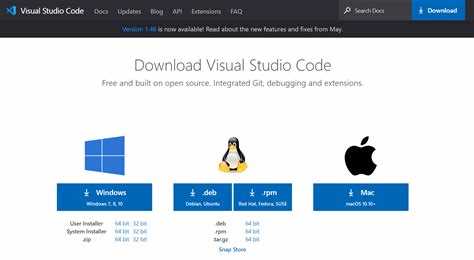
Для установки дополнительной версии Python в Visual Studio через Visual Studio Installer нужно выполнить несколько шагов. Важно, что эта процедура подходит для тех, кто уже установил Visual Studio и хочет добавить новый интерпретатор Python в свою среду разработки.
1. Откройте Visual Studio Installer. Для этого нажмите Start → Visual Studio Installer или найдите его через меню «Пуск».
2. В интерфейсе установщика выберите вашу версию Visual Studio и нажмите кнопку Modify.
3. В окне модификации установок перейдите на вкладку Workloads и выберите компонент Python development, если он ещё не установлен.
4. После этого перейдите во вкладку Individual components, прокрутите список и найдите компонент Python 3.x (где x – это номер версии). Отметьте нужную версию, которая не установлена на данный момент.
5. Нажмите кнопку Modify для начала установки. Процесс займет некоторое время, в зависимости от скорости интернет-соединения и системы.
6. После завершения установки новая версия Python будет доступна для использования в Visual Studio. Для проверки установленных версий откройте окно Python Environments, и новая версия появится в списке доступных интерпретаторов.
Установка через Visual Studio Installer позволяет автоматически настроить пути к интерпретатору, а также установить дополнительные компоненты, такие как библиотеки и расширения, специфичные для выбранной версии Python. Это упрощает процесс работы с несколькими версиями и помогает избежать ошибок, связанных с ручной настройкой путей.
Назначение конкретной версии Python для проекта
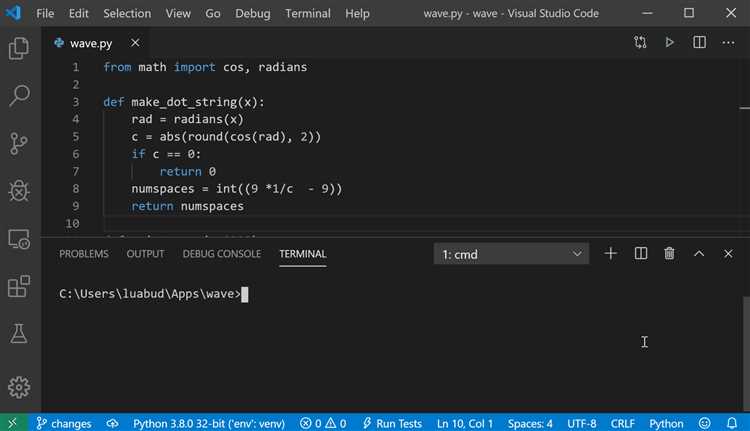
Чтобы избежать проблем с совместимостью библиотек и инструментов, важно назначить конкретную версию Python для проекта в Visual Studio. Это гарантирует стабильность и предсказуемость работы приложения. Рассмотрим несколько подходов к управлению версиями Python для проекта.
- Использование виртуальных окружений – это основной способ изоляции версий Python и зависимостей. Виртуальное окружение позволяет указать необходимую версию Python для конкретного проекта, не влияя на глобальные настройки системы. Для создания виртуального окружения можно использовать команду
python -m venv venvв консоли. - Настройка версии Python в Visual Studio – после создания виртуального окружения необходимо указать версию Python в настройках проекта. Для этого нужно в Visual Studio выбрать пункт «Проект» > «Свойства» и в разделе «Среда выполнения» выбрать соответствующую версию Python.
- Установка требуемой версии Python – если нужная версия Python ещё не установлена на компьютере, её можно скачать с официального сайта Python и установить. После установки версии, Visual Studio автоматически распознает её и предложит выбрать для проекта.
- Использование pyenv для управления версиями Python – pyenv позволяет управлять несколькими версиями Python на одном компьютере и легко переключаться между ними. Для интеграции с Visual Studio необходимо указать путь к нужной версии Python через настройки IDE.
- Указание версии в файле requirements.txt – в файле
requirements.txtможно указать минимальную или точную версию Python, на которой должен работать проект. Это поможет избежать проблем с несовместимостью при установке зависимостей черезpip.
Рекомендовано всегда фиксировать используемую версию Python, особенно при работе в команде, чтобы исключить возможность возникновения ошибок, связанных с разными версиями интерпретатора. Это обеспечит идентичную среду разработки на разных машинах.
Изменение пути к интерпретатору Python в свойствах проекта
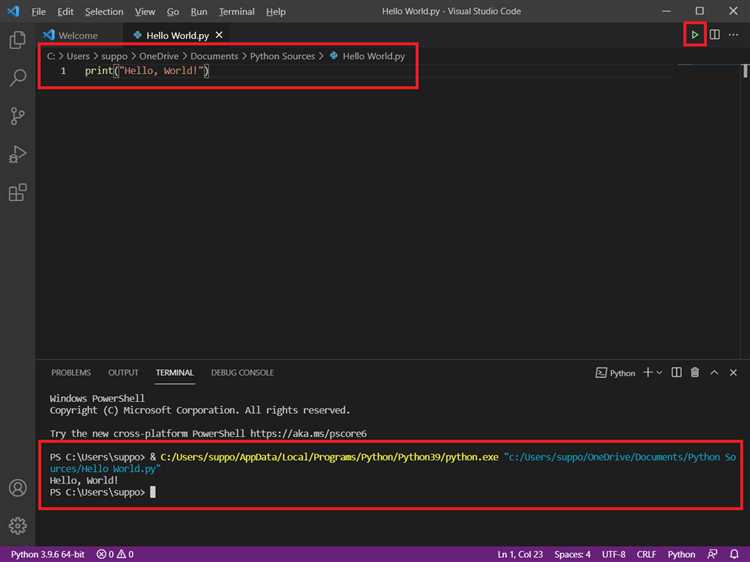
Для корректной работы с различными версиями Python в проекте Visual Studio необходимо правильно настроить путь к интерпретатору. Этот путь можно указать в свойствах проекта, что позволяет изолировать проект от глобальной установки Python на системе.
Для изменения пути к интерпретатору Python в Visual Studio выполните следующие шаги:
- Откройте проект в Visual Studio.
- Перейдите в меню «Проект» и выберите «Свойства».
- В левой панели свойств выберите раздел «Среда выполнения» или «Python Environment» в зависимости от версии IDE.
- В поле «Интерпретатор Python» укажите путь к нужному интерпретатору. Этот путь может быть относительным (если используется виртуальное окружение) или абсолютным (если нужно указать системную версию Python).
- Если проект использует виртуальное окружение, выберите его из списка доступных интерпретаторов, который автоматически пополняется после активации виртуального окружения.
- После изменений сохраните настройки и перезапустите проект.
При необходимости можно вручную ввести путь к интерпретатору, например, в случае использования нестандартных или кастомных версий Python. Важно убедиться, что путь указан корректно и не содержит ошибок, иначе проект не будет работать должным образом.
Изменение пути к интерпретатору полезно при переключении между версиями Python или при настройке проекта для работы с конкретным окружением, что минимизирует риски несовместимости зависимостей.
Настройка среды Python в Visual Studio через меню «Python Environments»
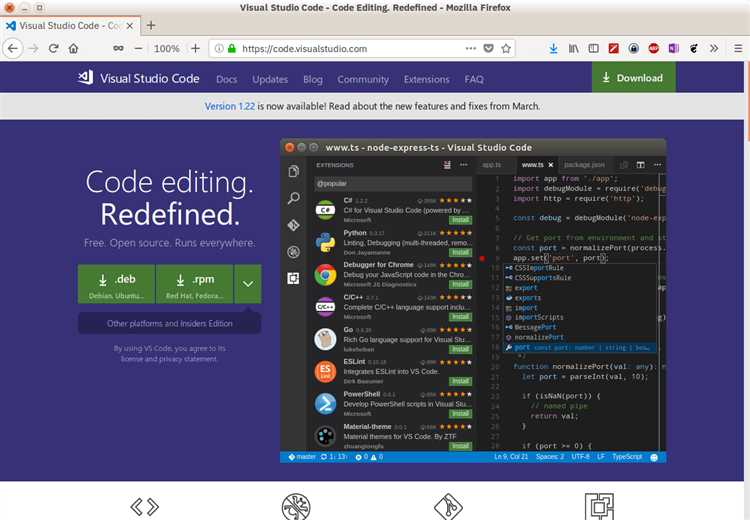
Меню «Python Environments» в Visual Studio предоставляет удобный интерфейс для управления версиями Python и виртуальными окружениями в проекте. Это меню позволяет быстро настроить среду разработки, выбрать нужный интерпретатор и установить дополнительные пакеты. Рассмотрим, как настроить среду Python через это меню.
Для настройки среды Python выполните следующие шаги:
- Откройте проект в Visual Studio.
- Перейдите в меню «Инструменты» и выберите пункт «Python» > «Python Environments».
- В появившемся окне вы увидите список доступных интерпретаторов Python. Здесь можно выбрать уже установленную версию Python или добавить новую.
- Для добавления нового интерпретатора нажмите на кнопку «+» и выберите путь к исполняемому файлу Python или виртуальному окружению. Visual Studio автоматически настроит выбранную среду для вашего проекта.
- После выбора интерпретатора, он будет отображаться в списке, и вы сможете установить необходимые пакеты через встроенный менеджер пакетов.
- Если вы хотите использовать виртуальное окружение, нажмите на кнопку «Create Virtual Environment», выберите версию Python и директорию для окружения. После создания виртуального окружения, оно станет доступно для выбора в списке интерпретаторов.
Этот процесс позволяет гибко управлять версиями Python и настройками зависимостей для каждого проекта. Для удобства можно также настроить автоматическое активирование нужного окружения при запуске проекта, что помогает избежать ошибок из-за несовместимости версий.
Устранение ошибок при смене версии Python
При смене версии Python в Visual Studio могут возникнуть различные ошибки, связанные с несовместимостью версий интерпретатора, проблемами с зависимостями или настройками окружений. Вот несколько распространённых ошибок и способы их устранения.
- Ошибка: «Не удается найти интерпретатор Python»
Это происходит, если Visual Studio не может найти установленную версию Python. Чтобы исправить, проверьте, правильно ли указан путь к интерпретатору в настройках проекта или в меню «Python Environments». Если версия Python не установлена, скачайте её с официального сайта и добавьте в список доступных интерпретаторов. - Ошибка: «Не установлены зависимости для новой версии Python»
После смены версии Python могут быть недоступны библиотеки, установленные для предыдущей версии. Чтобы устранить эту проблему, обновите зависимости, используя командуpip install -r requirements.txtили вручную установите необходимые пакеты для новой версии Python. - Ошибка: «Несовместимость версий библиотек»
Некоторые библиотеки могут не поддерживать новую версию Python. В этом случае рекомендуется проверить совместимость пакетов через документацию или на PyPI. Если необходимо, выберите более подходящую версию библиотеки, которая поддерживает вашу версию Python. - Ошибка: «Ошибка виртуального окружения»
При смене версии Python могут возникать проблемы с виртуальными окружениями. Чтобы решить эту проблему, пересоздайте виртуальное окружение с помощью командыpython -m venv venv, активируйте его и установите необходимые пакеты. - Ошибка: «Проект не видит установленный интерпретатор»
Если проект не использует выбранный интерпретатор, проверьте настройки в свойствах проекта. Убедитесь, что выбран правильный интерпретатор в разделе «Среда выполнения» или «Python Environment». Перезагрузите проект и снова выберите нужную версию Python.
Следуя этим рекомендациям, можно устранить большинство ошибок, связанных с изменением версии Python в Visual Studio, и обеспечить стабильную работу проекта. Важно регулярно обновлять как сами версии Python, так и зависимости, чтобы поддерживать проект в актуальном состоянии.
Работа с несколькими версиями Python в одном решении
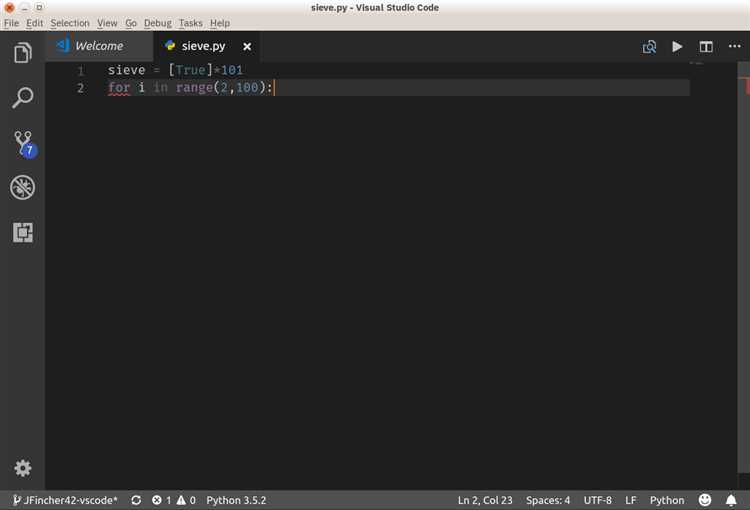
В некоторых проектах может потребоваться использование нескольких версий Python для различных частей решения. Например, один модуль может работать только с Python 3.7, а другой – с более новой версией, такой как Python 3.9. В Visual Studio есть несколько способов организации работы с несколькими версиями Python в одном проекте.
- Использование виртуальных окружений для каждого компонента
Создание отдельного виртуального окружения для каждого компонента проекта позволяет использовать разные версии Python и библиотеки. Для этого создайте виртуальные окружения с нужными версиями Python с помощью командыpython -m venv venv_nameи активируйте их перед запуском соответствующего компонента. - Настройка разных интерпретаторов для различных проектов в решении
В одном решении Visual Studio можно использовать несколько проектов, каждый с собственным интерпретатором Python. Для этого в настройках каждого проекта укажите конкретную версию интерпретатора, используя меню «Python Environments». Это позволит проектам использовать разные версии Python одновременно. - Управление зависимостями с помощью файла requirements.txt
Каждый проект или виртуальное окружение может иметь свой файлrequirements.txt, в котором указаны необходимые для работы пакеты и их версии. Это помогает избежать конфликтов между версиями библиотек и гарантирует, что каждый компонент проекта будет использовать нужные версии зависимостей. - Использование инструментов для управления версиями Python, таких как pyenv
Если вам нужно переключаться между версиями Python на уровне всей системы, можно использовать pyenv для управления версиями Python. В Visual Studio необходимо указать путь к нужному интерпретатору через меню «Python Environments». Это позволяет задать разные версии Python для разных проектов в одном решении.
Работа с несколькими версиями Python требует внимательности при настройке среды, чтобы избежать конфликтов версий библиотек и зависимостей. Использование виртуальных окружений и правильная настройка интерпретаторов для каждого проекта поможет эффективно управлять многовариантной средой разработки в одном решении.
Вопрос-ответ:
Как сменить версию Python для проекта в Visual Studio?
Для смены версии Python в Visual Studio необходимо сначала открыть проект, затем перейти в меню «Инструменты» и выбрать «Python» > «Python Environments». В появившемся окне можно выбрать нужную версию интерпретатора или добавить новую, указав путь к установленной версии Python. После выбора версии, настройка сохранится, и проект будет использовать выбранную версию Python.
Как установить новую версию Python в Visual Studio?
Чтобы установить новую версию Python, сначала скачайте её с официального сайта Python. После установки, откройте Visual Studio и перейдите в меню «Python Environments». Там можно выбрать новую версию Python, указав путь к её исполняемому файлу, либо добавить её через кнопку «Add Environment». Visual Studio автоматически распознает установленные версии Python и предложит их для выбора в проекте.
Как использовать несколько версий Python в одном проекте в Visual Studio?
Для работы с несколькими версиями Python в одном проекте Visual Studio можно использовать виртуальные окружения. Для каждого компонента проекта можно создать отдельное виртуальное окружение с нужной версией Python. В настройках каждого проекта можно указать путь к соответствующему интерпретатору. Таким образом, разные части проекта могут работать с разными версиями Python.
Как исправить ошибку, если Visual Studio не распознает установленную версию Python?
Если Visual Studio не распознает установленную версию Python, необходимо проверить, правильно ли указан путь к интерпретатору в настройках проекта. Для этого откройте «Python Environments», выберите проект и проверьте, правильно ли указан путь к исполняемому файлу Python. Если путь неправильный, укажите правильный путь или установите версию Python заново, если она отсутствует в списке.
Что делать, если после смены версии Python в проекте не работают некоторые библиотеки?
После смены версии Python могут возникнуть проблемы с библиотеками, если они не совместимы с новой версией. Для решения этой проблемы, в первую очередь, необходимо установить зависимости для новой версии с помощью команды pip install -r requirements.txt. Также следует проверить документацию библиотек на наличие поддерживаемых версий Python и, если необходимо, обновить библиотеки до совместимых версий.